Dlaczego warto skorzystać z naszego narzędzia do zmiany rozmiaru GIF
✓ Darmowe użytkowanie
✓ Brak reklam
✓ Brak wymogu logowania
✓ Tryb przetwarzania wsadowego
✓ Natychmiastowe przetwarzanie
✓ Możesz zmniejszyć rozmiar GIF-ów, aby zmniejszyć rozmiar pliku lub skalować obraz
✓ Wiele opcji zmiany rozmiaru zdjęć
✓ Podgląd na żywo pokaże ostateczny rozmiar obrazu podczas edycji
✓ Gwarantowane bezpieczeństwo i poufność plików
✓ Możesz także przycinać GIF i kompresować za darmo.
Nasza aplikacja nie zmienia oryginalnych plików. Twoje obrazy GIF zostaną zmienione bez utraty jakości obrazu i animacji.
Zmień rozmiar GIFJak zmienić rozmiar GIF-a. Postępuj zgodnie z tymi krokami
- Prześlij wszystkie swoje animowane pliki GIF do aplikacji. Darmowa wersja pozwala na przetworzenie do 10 plików dziennie.
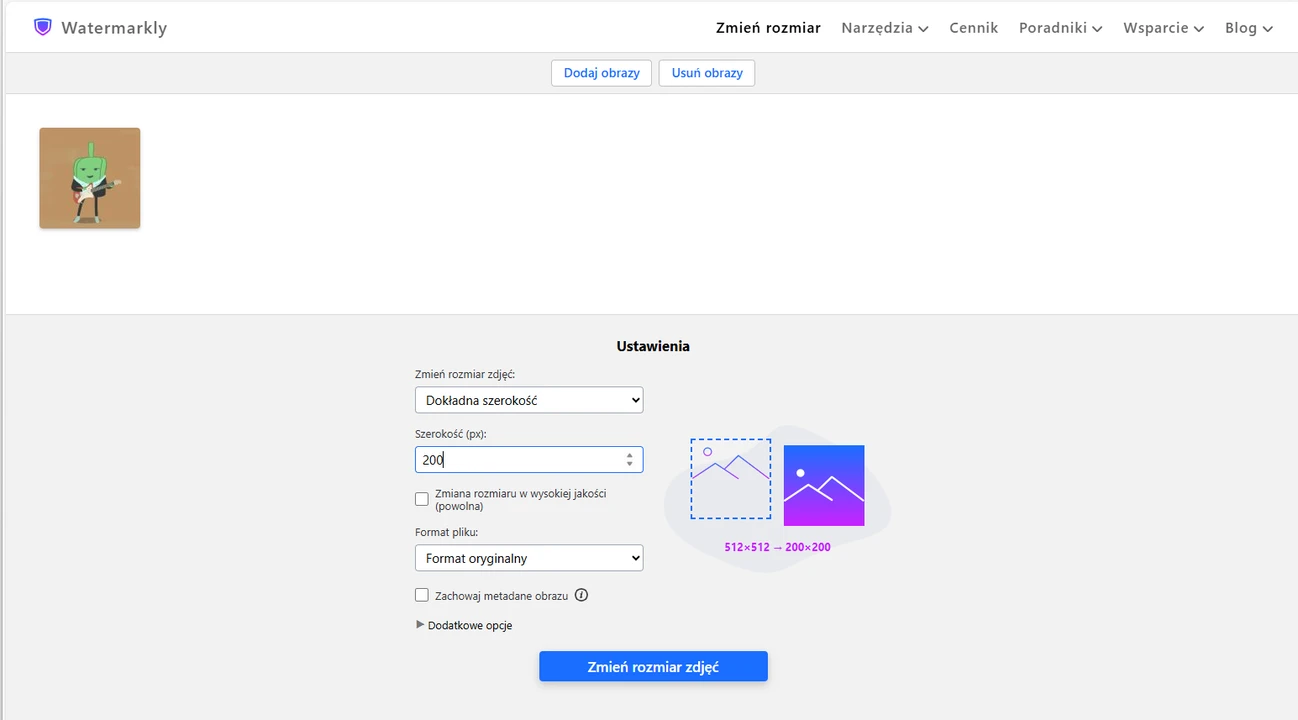
- Wprowadź nowy rozmiar GIF-a w pikselach. Możesz zachować oryginalne proporcje, zmieniając tylko szerokość lub wysokość. Możliwe jest również całkowite zmienienie wymiarów pikselowych Twojego obrazu.
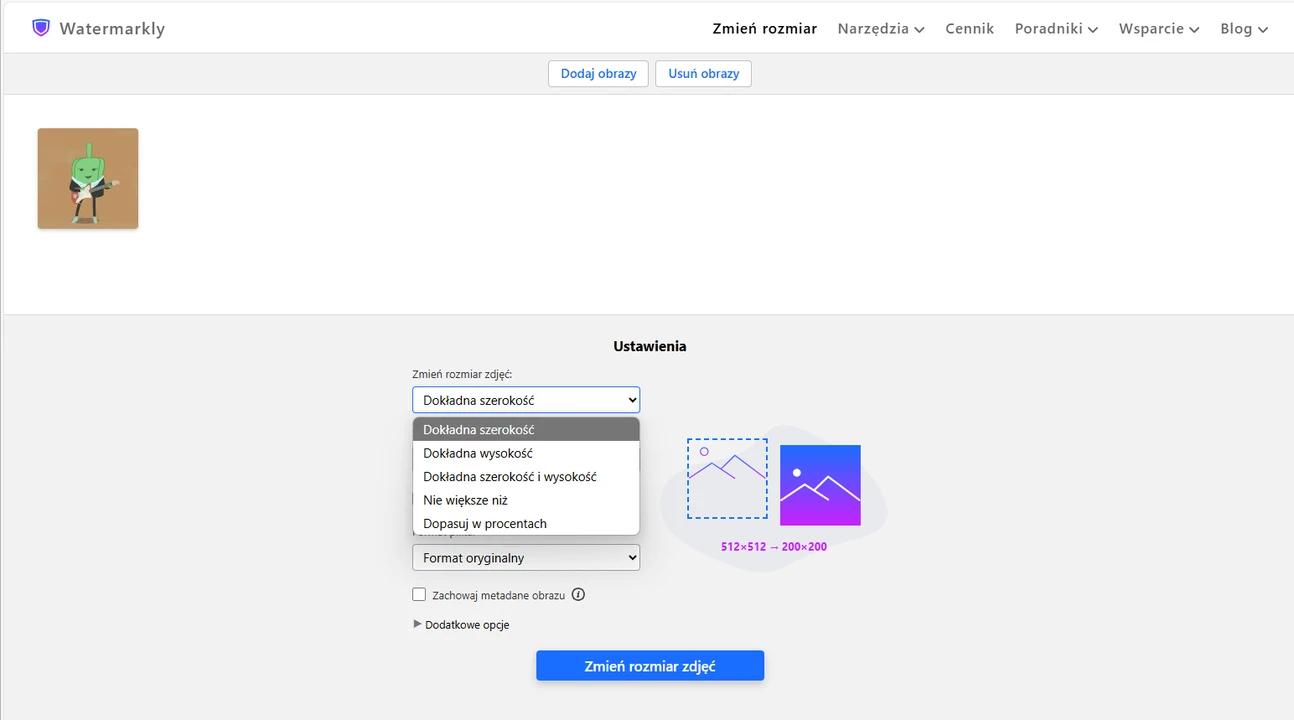
- Wybierz opcję „Procenty”, jeśli nie chcesz zajmować się pikselami. Zmniejsz lub zwiększ rozmiar obrazu GIF o określony procent.
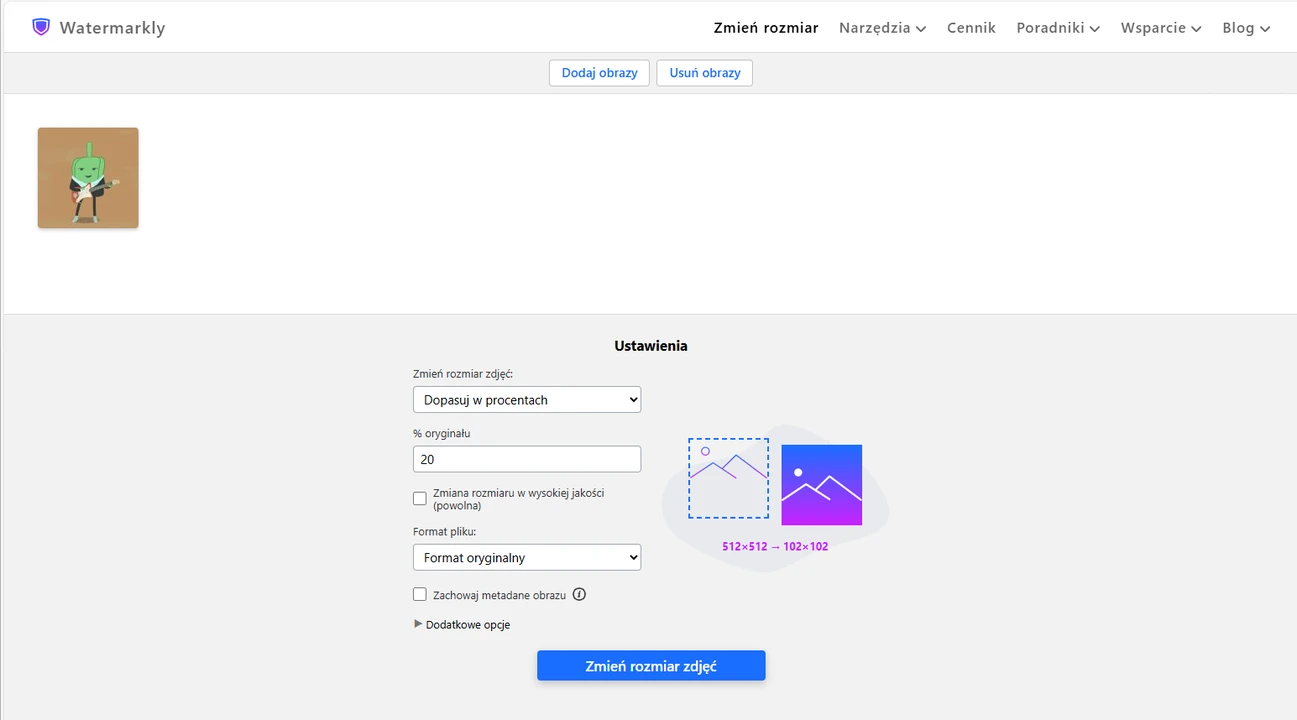
- Zmień proporcje swoich animowanych plików GIF. Możesz to zrobić bez zniekształcania ani rozciągania obrazów. Wybierz jedną z trzech opcji: kadrowanie zdjęć, wygenerowanie nowych pikseli lub dodanie białych pikseli.
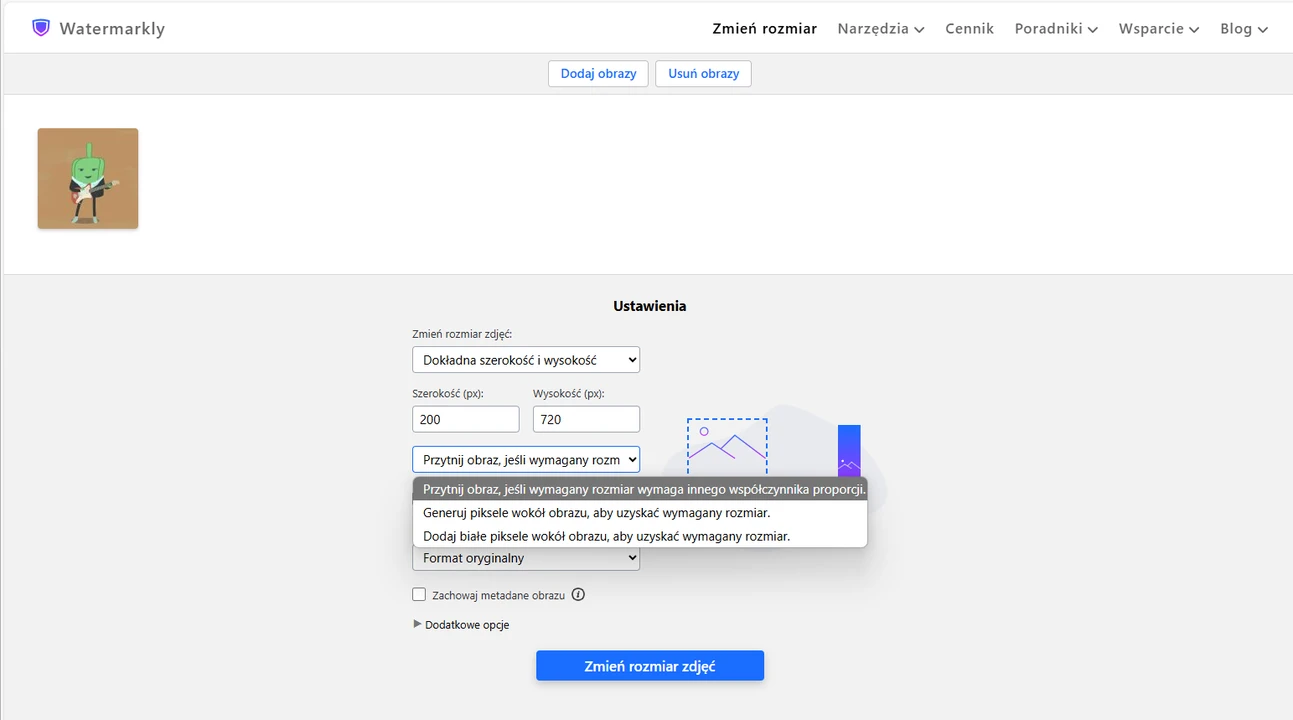
Dlaczego możesz potrzebować zmienić rozmiar GIF-a
GIF to obraz zawierający animację. Ten format jest szeroko stosowany w internecie do różnych celów. Na przykład ludzie często używają GIF-ów reakcyjnych, aby wyrazić swoje emocje i reakcje na różne sytuacje. To świetny sposób na przekazywanie uczuć w anonimowym świecie online. Format GIF jest również często wybierany do tworzenia memów. Jak można się domyślić, GIF-y cieszą się ogromną popularnością na platformach społecznościowych oraz w aplikacjach do komunikacji.
Możesz potrzebować zmiany rozmiaru GIF-ów z następujących powodów:
1. Zmniejszenie rozmiaru pliku
GIF-y mogą zajmować sporo pamięci, zwłaszcza jeśli zawierają wiele klatek lub skomplikowaną animację. Możesz zmienić rozmiar GIF-a, aby zmniejszyć jego wymiary w pikselach. Ponieważ wymiary w pikselach i rozmiar pliku są ze sobą powiązane, zmniejszenie rozdzielczości spowoduje również redukcję rozmiaru pliku. Warto jednak wspomnieć, że istnieje jeszcze prostszy sposób na zmniejszenie rozmiaru pliku – możesz wybrać kompresję GIF, aby znacznie ograniczyć jego wagę. Ta opcja jest szczególnie przydatna, jeśli zamierzasz publikować GIF-y na stronie internetowej.
2. Spełnienie określonych wymagań dotyczących rozmiaru
Jeśli Twój GIF nie ma wymaganych wymiarów w pikselach, zmiana rozmiaru może pomóc w rozwiązaniu tego problemu. Twój GIF może wymagać określonych wymiarów, aby spełniać wymogi rozmiarowe lub aby był prawidłowo wyświetlany na różnych urządzeniach i stronach internetowych. Spełnienie tych wymagań jest kluczowe, jeśli chcesz udostępnić swoje GIF-y na platformach społecznościowych – w przeciwnym razie możesz w ogóle nie być w stanie ich opublikować.
3. Zachowanie jakości obrazu
Podczas udostępniania GIF-ów online ważne jest nie tylko spełnienie wymagań dotyczących rozmiaru, ale także utrzymanie wysokiej jakości obrazu. Jeśli rozmiar pliku GIF-a mieści się w określonym limicie, ale jego wymiary w pikselach nie są odpowiednie, obraz może wyglądać rozmazany lub rozpikselowany po publikacji. Czasami mogą nawet wystąpić niepożądane zniekształcenia. Dlatego, jeśli chcesz, aby Twój GIF wyglądał świetnie po publikacji, upewnij się, że ma on odpowiednie wymiary w pikselach.
Zmień rozmiar GIFJak najlepiej wykorzystać zmienione GIF-y
Wybierz odpowiedni rozmiar
Istnieje duża szansa, że chcesz używać swoich GIF-ów na więcej niż jednej platformie. W takim przypadku warto sprawdzić wymagania dotyczące rozmiaru na danej platformie i odpowiednio dostosować wymiary GIF-a. W większości przypadków istnieją określone wymagania, które należy spełnić. Na przykład, jeśli chcesz opublikować obraz na X (dawniej Twitter), powinien on mieć wymiary 1600 x 900 pikseli. Co więcej, jeśli obraz jest w formacie GIF, jego rozmiar pliku nie może przekraczać 5 MB. Oznacza to, że zarówno wymiary w pikselach, jak i rozmiar pliku mają znaczenie.
To samo dotyczy publikowania GIF-a na stronie internetowej. Odpowiednie wymiary pikseli powinny być dobrane w zależności od układu Twojej witryny. W końcu GIF-y muszą dobrze komponować się z resztą treści. Jednak jeszcze ważniejszy jest rozmiar pliku – jeśli GIF ma zbyt dużą wagę, może spowolnić ładowanie Twojej strony internetowej.
Różne przeglądarki, to samo wrażenie
Jeśli chcesz pracować z GIF-ami, musisz pamiętać o jeszcze jednej rzeczy – różne przeglądarki obsługują kod HTML i animowane GIF-y w różny sposób. Oznacza to, że jeden i ten sam GIF może wyglądać nieco inaczej w różnych przeglądarkach. Aby zapewnić spójne wrażenia użytkownikom, musisz upewnić się, że Twoje zmienione GIF-y wyglądają jednolicie w najpopularniejszych przeglądarkach, takich jak Chrome, Firefox, Safari i Edge.
Chroń swoje GIF-y
Wyobraź sobie, że poświęciłeś dużo czasu i energii na stworzenie swoich GIF-ów… tylko po to, by ktoś je ukradł i udawał, że są jego własnością. Niestety, kradzież obrazów w Internecie nie jest rzadkością. Dlatego, jeśli udostępniasz swoje GIF-y w sieci, warto dodać znak wodny.
Aby znak wodny spełniał swoje zadanie, powinien być na tyle widoczny, aby zapobiec nieautoryzowanemu wykorzystaniu obrazu, ale jednocześnie nie powinien zakrywać całej klatki GIF-a. Ważne jest również, aby dobrze komponował się z animacją, pasował do jej schematu kolorów i ogólnej estetyki. Dzięki temu znak wodny nie tylko zabezpieczy Twój GIF przed kradzieżą, ale również będzie wyglądał estetycznie.
Zmień rozmiar GIFFAQs
Czym jest narzędzie do zmiany rozmiaru GIF?
Narzędzie do zmiany rozmiaru GIF to aplikacja online, która umożliwia zmianę wymiarów pikseli w animowanym pliku GIF. Dzięki temu możesz również zmniejszyć lub zwiększyć rozmiar pliku. Zazwyczaj dostępnych jest kilka opcji zmiany rozmiaru GIF-a. Na przykład możesz go pomniejszyć o określony procent lub zmienić tylko jego wysokość. Podczas zmiany rozmiaru GIF-a należy zachować oryginalne proporcje, aby uniknąć nieestetycznego zniekształcenia i zapewnić, że obraz nadal będzie wyglądał dobrze.
Jak zmienić rozmiar GIF-a bez utraty jakości?
Jeśli chcesz jak najlepiej zachować jakość obrazu, musisz wziąć pod uwagę dwie rzeczy. Po pierwsze, powinieneś wybrać dobre narzędzie do zmiany rozmiaru, które utrzyma wysoką jakość obrazu niezależnie od wprowadzonych zmian. Darmowe narzędzie Watermarkly do zmiany rozmiaru GIF-a może Ci to zagwarantować. Po drugie, przy znaczącej zmianie rozmiaru GIF-a nieunikniona jest pewna utrata jakości. Innymi słowy, jeśli drastycznie zwiększysz lub zmniejszysz zdjęcie, może pojawić się rozmycie lub pikselizacja – w końcu nowoczesne technologie mają swoje ograniczenia. Dlatego, jeśli chcesz uniknąć utraty jakości, nie dokonuj zbyt dużych zmian w wymiarach pikseli. Jeśli korzystasz z narzędzia Watermarkly, upewnij się, że w ustawieniach eksportu zaznaczyłeś opcję „Maksymalna jakość”. Po zakończeniu zmiany rozmiaru sprawdź, czy uzyskane kopie mają odpowiednią jakość. Jeśli nie jesteś zadowolony z efektu, spróbuj zastosować inne kombinacje ustawień eksportu.
Jak zmienić rozmiar GIF-a na Macu?
Wypróbuj nasze darmowe narzędzie do zmiany rozmiaru GIF-a. Działa w przeglądarce, więc możesz go używać na dowolnym urządzeniu i systemie operacyjnym. Wejdź na Watermarkly.com na swoim Macu, znajdź narzędzie do zmiany rozmiaru GIF-a, przeciągnij swoje pliki do aplikacji, dostosuj ustawienia eksportu i pobierz gotowe pliki w kilka sekund. Wszystko jest proste i przejrzyste.
Jak zmienić rozmiar GIF-a w Photoshopie?
To dość proste i szybkie. Po otwarciu GIF-a w Photoshopie przejdź do „Okno” > „Oś czasu”. Twój animowany obraz zostanie podzielony na klatki. Teraz masz dwie możliwości:
Możesz przejść do „Obraz” > „Rozmiar obrazu”, a następnie wprowadzić nowe wartości wymiarów w pikselach. Pamiętaj jednak, że powiększenie GIF-a może skutkować utratą jakości, pojawieniem się pikselizacji i rozmycia.
Innym sposobem jest przycięcie GIF-a. Użyj narzędzia Kadrowanie w Photoshopie, aby przyciąć pierwszą klatkę GIF-a. Naciśnij Enter, aby zastosować zmiany. Po zmianie rozmiaru pierwszej klatki wszystkie pozostałe klatki GIF-a zostaną dostosowane automatycznie.
Zmień rozmiar GIFPodsumowanie
Watermarkly może być niezwykle pomocnym narzędziem, jeśli potrzebujesz wykonać podstawową edycję pliku GIF. Na naszej stronie internetowej możesz skorzystać z następujących narzędzi online: Przycinanie GIF-a, Kompresja GIF-a i Zmiana rozmiaru GIF-a. Dzięki nim w zaledwie kilka minut dokonasz wszystkich niezbędnych zmian w swoich animowanych obrazach. Bez trudu przygotujesz GIF-y do publikacji na różnych platformach i upewnisz się, że wyglądają dokładnie tak, jak tego oczekujesz.